Excelのインデックス値の保存に応じて基準グリッドから値を取得する方法

この記事では、インデックス値に従って参照グリッドから値を取得する方法を学習します。Excelに保存
シナリオ:
多くの場合、分散していない長いデータを処理するときは、作業する前にまずデータをクリーンアップする必要があります。時間がかかり、クエリを抽出したかっただけです。データを抽出するには、通常、「link:/ forms-and-functions-introduction-of-vlookup-function [VLOOKUPfunction]」を使用します。しかし、多くの列フィールドを持つ長いデータがある場合、VLOOKUP関数は数値として正しい列インデックスを必要とするため、混乱します。そうでない場合、数式はエラーを返します。そのすぐ下に、この種の問題の公式の説明があります。
問題を解決する方法は?
式を最初に理解するには、次の関数について少し修正する必要があります。 link:/ lookup-formulas-excel-index-function [INDEX function]
。 link:/ lookup-formulas-excel-match-function [MATCH function]
次に、上記の関数を使用して式を作成します。一致関数は、行ヘッダーフィールドにルックアップ値1のインデックスを返します。また、別のMATCH関数は、列ヘッダーフィールドにルックアップ値2のインデックスを返します。これで、インデックス番号がINDEX関数に入力され、テーブルデータからルックアップ値の下の値が取得されます。
一般式:
|
= ( data , ( lookup_value1, row_headers, 0 , ( lookup_value2, column_headers, 0 ) ) ) |
data:ヘッダーのないテーブル内の値の配列lookup_value1:row_headerでルックアップする値。
row_headers:ルックアップする行インデックス配列。
lookup_value1:column_headerでルックアップする値。
column_headers:検索する列インデックス配列。
例:
これらはすべて理解しにくいかもしれません。例を使って関数の使い方を理解しましょう。ここにいくつかのサンプル注文データがあり、テーブル内の指定された値に関連する欠落データを見つける必要があります。
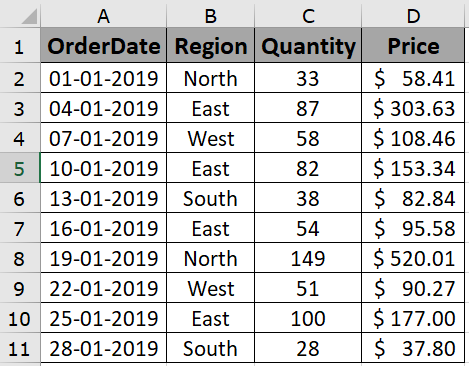
ここでは、2019年1月13日に行われた注文の数量、地域、価格などの注文の詳細を見つける必要があります。
次の式を使用します:
|
= INDEX ( A2:D11 , MATCH ( G3 , A2:A11 , 0 ) , MATCH ( F4 , A1:D1 , 0 ) ) |
説明:
。 MATCH関数は、指定された1D配列(水平または垂直)で一致した値のインデックスを返します。
。 MATCH(F4、A1:D1,0)は、インデックスとして3を返します。
。 MATCH(G3、A2:A11,0)は、インデックスとして5を返します。 INDEX関数は、3番目の列の5番目の要素(2番目の行から開始)を返します。

ご覧のとおり、2019年1月13日に発注された注文に関連する数量は38になります。これで、数式を使用して発注された地域を見つけることができます。
次の式を使用します:
|
= INDEX ( A2:D11 , MATCH ( G3 , A2:A11 , 0 ) , MATCH ( F5 , A1:D1 , 0 ) ) |
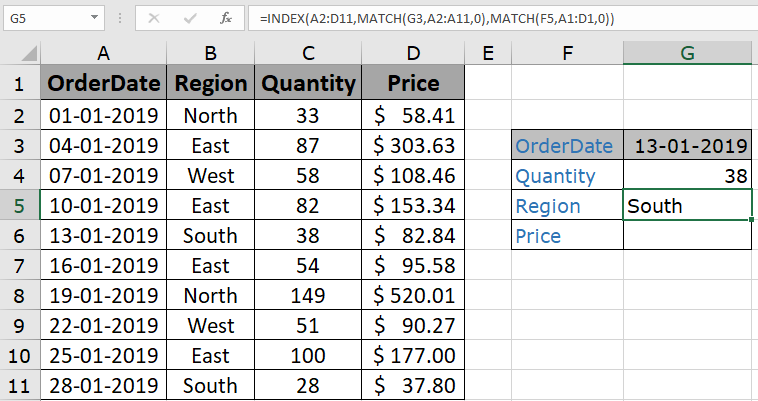
ご覧のとおり、注文は南部地域から行われました。注文に関連する価格を取得します
次の式を使用します:
|
= INDEX ( A2:D11 , MATCH ( G3 , A2:A11 , 0 ) , MATCH ( F6 , A1:D1 , 0 ) ) |

ご覧のとおり、価格は82.84です。 1つの数式を使用してすべての詳細を抽出したことに気づきました。 INDEXとMATCHの組み合わせは、テーブルから1つの値を見つけるのに最適です。
これは、式の使用に関するすべての注意事項です。
注:
。この数式は、テキストと数字の両方で機能します。
。 MATCH関数のルックアップ配列引数がテーブル配列と同じ長さでない場合、関数は#NAエラーを返します。
。 lookup_valueがテーブルlookup_arrayの値と一致しない場合、数式はエラーを返します。
。 MATCH関数の一致タイプ引数が0であるため、この関数は正確な値と一致します。
。引数-1はより小さい場合、0は完全一致、1はルックアップ一致より大きい場合に使用します。
。ルックアップ値は、セル参照として指定することも、数式の引用記号( “)を引数として直接使用することもできます。
インデックス値に従って参照グリッドから値を取得する方法を理解してください。Excelに保存してください。詳細Excelのルックアップ値とExcel2019の機能に関する記事はこちら。ブログが気に入った場合は、Facebookで友達と共有してください。
また、TwitterやFacebookでフォローすることもできます。ぜひご意見をお聞かせください。作業を改善、補完、または革新し、お客様にとってより良いものにする方法をお知らせください。info@ office-skill.siteまでご連絡ください。
関連記事
link:/ lookup-formulas-use-index-and-match-to-lookup-value [INDEXとMATCHを使用して値を検索する]:INDEX&MATCH関数を使用して、必要に応じて値を検索します。
link:/ summary-sum-range-with-index-in-excel [ExcelのINDEXを使用したSUM範囲]:INDEX関数を使用して、必要に応じて値のSUMを検索します。
`link:/ lookup-formulas-excel-index-function [ExcelでINDEX関数を使用する方法] `:例で説明されているINDEX関数を使用して配列のINDEXを検索します。
link:/ lookup-formulas-excel-match-function [ExcelでMATCH関数を使用する方法]:例で説明されているMATCH関数内のINDEX値を使用して、配列内のMATCHを検索します。
link:/ lookup-formulas-excel-lookup-function [ExcelでLOOKUP関数を使用する方法]:例で説明されているLOOKUP関数を使用して配列内のルックアップ値を検索します。
人気のある記事:
link:/ Tips-if-condition-in-excel [ExcelでIF関数を使用する方法]:ExcelのIFステートメントは、条件をチェックし、条件がTRUEの場合は特定の値を返し、FALSEの場合は別の特定の値を返します。 。
link:/ forms-and-functions-introduction-of-vlookup-function [ExcelでVLOOKUP関数を使用する方法]:これは、さまざまな範囲から値を検索するために使用される、Excelで最も使用され人気のある関数の1つです。とシート。
link:/ excel-formula-and-function-excel-sumif-function [ExcelでSUMIF関数を使用する方法]:これはもう1つのダッシュボードの必須関数です。これは、特定の条件で値を合計するのに役立ちます。
link:/ Tips-countif-in-microsoft-excel [ExcelでCOUNTIF関数を使用する方法]:この驚くべき関数を使用して条件付きの値をカウントします。特定の値をカウントするためにデータをフィルタリングする必要はありません。ダッシュボードを準備するには、Countif関数が不可欠です。